win10 清理自动更新文件 Win10系统更新后如何清理残留文件
更新时间:2024-05-01 09:52:15作者:yang
Win10系统的自动更新功能可以确保系统的安全性和稳定性,但更新后会留下大量的临时文件和缓存文件,占用大量磁盘空间,为了释放磁盘空间,用户可以通过一些简单的方法来清理这些残留文件,保持系统的流畅运行。接下来我们将介绍如何清理Win10系统更新后的残留文件。
具体方法:
1.首先,点击左下角win图标。如图:

2.然后,点击“设置”按钮。如图:
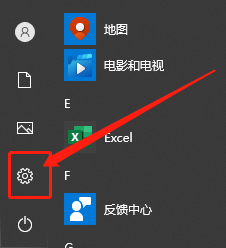
3.接着,点击“系统”选项。如图:
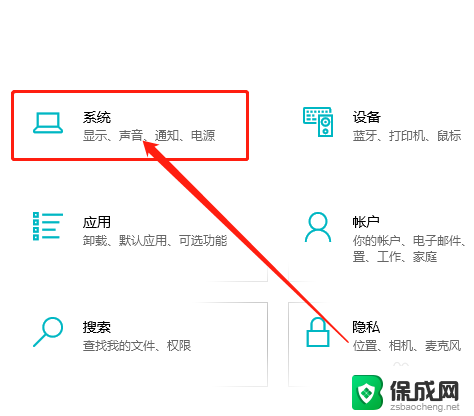
4.在系统中,点击“存储”。如图:
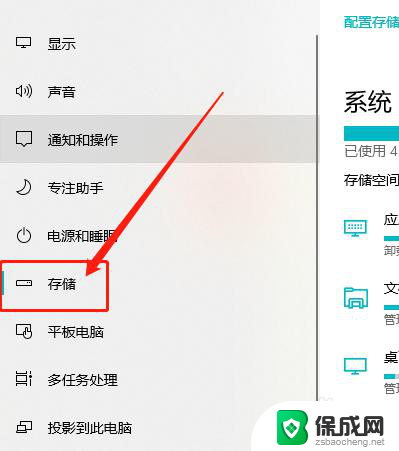
5.在右侧,找到系统盘点击“临时文件”。如图:
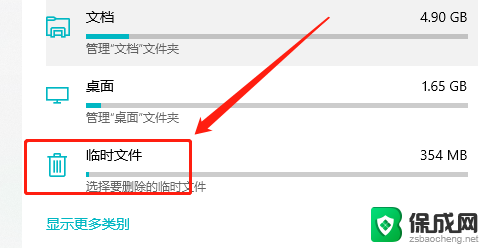
6.最后,勾选“Windows 更新清理”选项,点击“删除文件”按钮即可。如图:
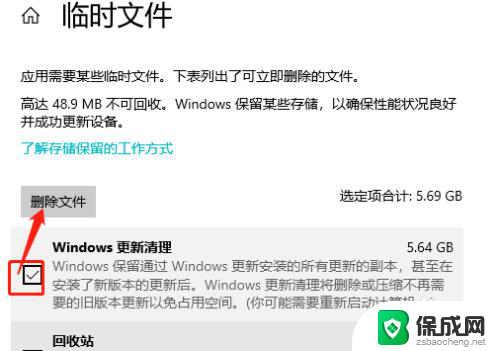
以上就是关于win10 清理自动更新文件的全部内容,如果你遇到了相同的情况,可以按照以上方法来解决。
win10 清理自动更新文件 Win10系统更新后如何清理残留文件相关教程
-
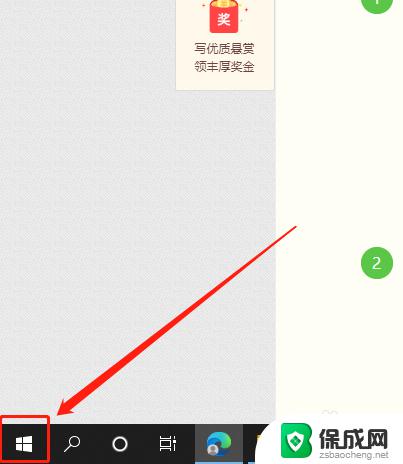 系统更新缓存怎样清理 Win10系统更新后如何清理残留文件
系统更新缓存怎样清理 Win10系统更新后如何清理残留文件2023-10-26
-
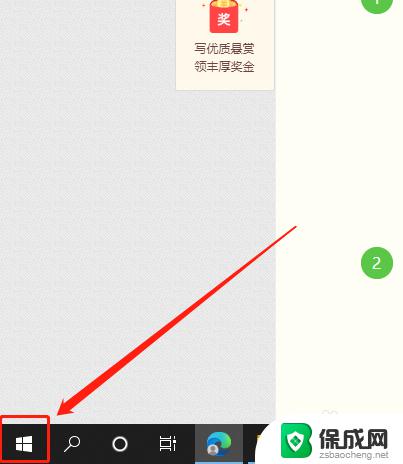 清理win10更新信息 如何清理Win10系统更新后的垃圾文件
清理win10更新信息 如何清理Win10系统更新后的垃圾文件2023-09-30
-
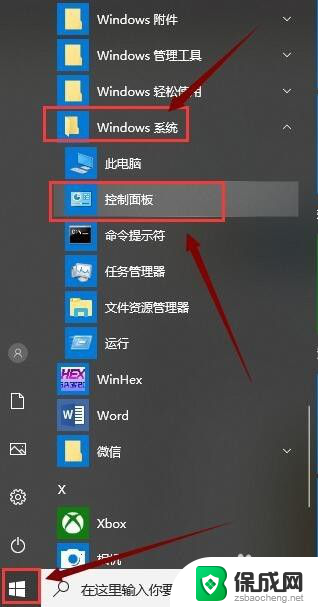 电脑软件删除后残留文件如何删除 Win10系统卸载软件程序及清理残留文件方法
电脑软件删除后残留文件如何删除 Win10系统卸载软件程序及清理残留文件方法2024-07-25
-
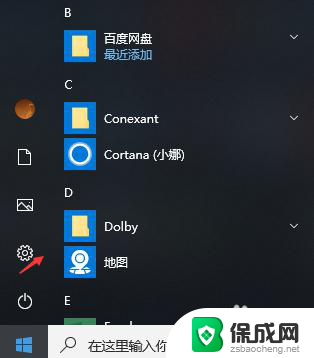 win10自动清理垃圾怎么设置 win10如何自动清理系统垃圾文件
win10自动清理垃圾怎么设置 win10如何自动清理系统垃圾文件2024-02-11
-
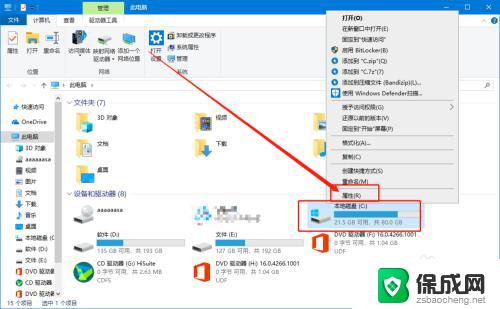 win10无用文件清理 如何清理win10系统中C盘无用文件
win10无用文件清理 如何清理win10系统中C盘无用文件2023-10-24
-
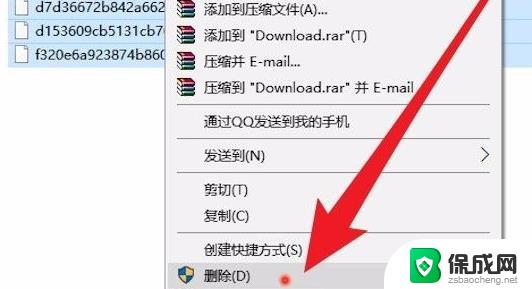 win更新文件怎么删除 win10系统自动更新文件删除方法
win更新文件怎么删除 win10系统自动更新文件删除方法2024-09-15
- 升级win10后怎么删除旧系统 如何清理升级Win10后的旧系统文件
- windows 临时文件清理 win10系统临时文件清理方法
- win10系统更新文件怎么删除 win10更新文件删除方法
- 如何让win10系统不自动更新 win10系统禁止自动更新设置方法
- 如何增强网速win10 笔记本电脑加快网速方法
- win10如何彻底删除搜狗主页 搜狗浏览器卸载步骤
- 戴尔笔记本开机密码忘了怎么办win10 Windows10开机密码忘了怎么办忘了怎么办
- win10重新分区教程 Windows10怎么分区硬盘
- win10文件夹视频文件显示预览内容 Win10系统文件预览设置方法
- win10如何调声音 笔记本声音调节步骤
win10系统教程推荐
- 1 win10在哪儿看电脑具体型号 查询笔记本电脑型号的步骤
- 2 电脑win10系统怎么调整屏幕亮度 电脑屏幕亮度调节软件
- 3 win10屏幕显示不全怎么办 电脑屏幕显示不全怎么设置
- 4 win10耳机插上电脑怎么没反应 电脑插耳机无声音怎么办
- 5 window屏保怎么关了 windows10屏保如何取消
- 6 win10密码忘记了怎么办的最简单的方法 Windows10开机密码忘记怎么办
- 7 window10桌面图标被隐藏了怎么恢复 电脑桌面图标不见了怎么解决
- 8 win10系统怎么设置屏幕一直亮着 如何让笔记本屏幕一直亮着
- 9 window10开机没声音 电脑突然无声音怎么解决
- 10 win10电脑密码忘了怎么解开 笔记本电脑忘记密码如何重置